आज के लेख में हम आपको लंबे समय से प्रतीक्षित और बहुत के बारे में बताएंगे उपयोगी दस्तावेज़लेखांकन वेतन, जो हाल ही में लेखांकन कार्यक्रम में दिखाई दिया। अधिक विशिष्ट होने के लिए, तो हम बात करेंगेदस्तावेज़ों के बारे में "अवकाश" और " बीमारी के लिए अवकाश" वे पिछले साल "3.0.35" की रिलीज़ के साथ ही कार्यक्रम में दिखाई दिए थे। हालाँकि, हम तुरंत ध्यान देते हैं कि केवल उन्हीं उद्यमों के पास यह अवसर है जो 60 से कम लोगों को रोजगार देते हैं। लेकिन छोटे संगठनों के लिए जिन्होंने लेखांकन कार्यक्रम का मूल संस्करण नहीं खरीदा है, जिसकी कीमत 2,550 रूबल है, यह एक बहुत ही उपयोगी अद्यतन है। कई लोगों के लिए, बीमारी की छुट्टी और छुट्टी के मामले में, यह जीवन को बहुत सरल बना देगा।
1सी लेखा कार्यक्रम में अवकाश और बीमार वेतन की गणना कैसे करें
1C में "अवकाश" नामक दस्तावेज़ दर्ज करना संभव होने के लिए, आपको "खोलना होगा" लेखांकन नीति"प्रोग्राम, जो मुख्य मेनू के "मुख्य" अनुभाग में स्थित है। और उसके बाद, "वेतन और कार्मिक" टैब पर, "बीमार छुट्टी, छुट्टियों और का रिकॉर्ड रखें" चेक करें कार्यकारी दस्तावेज़" कर्मी। यहीं सब कुछ समाहित है वर्तमान प्रतिबंधइन दस्तावेज़ों के उपयोग के संबंध में. यही वह बिंदु है जिसके बारे में हमने सामग्री की शुरुआत में बात की थी: यदि उपलब्ध हो सूचना आधार 60 से अधिक कर्मचारियों वाला कोई उद्यम नहीं है।
"1C" संस्करण "3.0": दस्तावेज़ "अवकाश"
"अवकाश" नामक दस्तावेज़ दर्ज करने के लिए, पहले आपको "वेतन और कार्मिक" नामक मुख्य मेनू के अनुभाग पर जाना होगा, और फिर "सभी संचय" नामक जर्नल खोलना होगा। यदि आप कोई नया दस्तावेज़ बनाते हैं, तो आप चयन कर सकेंगे आवश्यक दस्तावेज़"अवकाश" कहा जाता है।
यदि हम उपर्युक्त “अवकाश” दस्तावेज़ के बारे में बात करते हैं, तो यह काफी सरल है और आपके काम में कोई समस्या नहीं होनी चाहिए। आपको प्रोद्भवन का महीना, उद्यम के कर्मचारी का चयन करना होगा और छुट्टी की अवधि का संकेत देना होगा। जहाँ तक फ़ील्ड में उस अवधि की बात है, जिसे "... से... तक काम की अवधि के लिए प्रदान किया गया" कहा जाता है, बाद में आपको उस कार्य वर्ष को चिह्नित करना होगा जिसके लिए कर्मचारी को छुट्टी दी गई है। यह न भूलें कि किसी संगठन में प्रत्येक कर्मचारी का पहला कार्य वर्ष उसकी नियुक्ति की तारीख से शुरू होता है और ठीक एक कैलेंडर वर्ष तक चलता है। उदाहरण के लिए, कर्मचारी द्वारा अपने खर्च पर ली गई छुट्टी के दिन अपवाद हो सकते हैं। में इस मामले मेंयह समय इस अवधि के बाहर आता है, और कैलेंडर वर्ष, तदनुसार, जारी रहता है। इसके दौरान कैलेंडर वर्षकर्मचारी को 28 कैलेंडर दिनों के लिए छुट्टी का अधिकार है।
मान लीजिए कि कंपनी के एक कर्मचारी को 1 जनवरी 2014 को काम पर रखा गया था। इसलिए, आवश्यक फ़ील्ड में, आपको उसी वर्ष 1 जनवरी 2014 से 31 दिसंबर तक की अवधि दर्ज करनी होगी। जब आप सभी जानकारी दर्ज करते हैं, तो संचय राशि और औसत कमाई की गणना स्वचालित रूप से की जाती है।
ऐसा हो सकता है कि अवकाश वेतन की गणना के लिए आपके डेटाबेस में कर्मचारी की कमाई के बारे में पर्याप्त जानकारी न हो। उदाहरण के लिए, डेटाबेस का रखरखाव 1 जनवरी 2014 को शुरू हुआ और छुट्टियों की गणना दिसंबर में की गई। वैसे, जो उदाहरण हम पेश कर रहे हैं, उसमें। यह पता चला है कि कर्मचारी का दिसंबर 2013 का वेतन गणना आधार में शामिल किया जाना चाहिए। यह जानकारी डेटाबेस में नहीं है, इसलिए आपको सभी डेटा मैन्युअल रूप से दर्ज करना होगा। यह ऑपरेशन एक विंडो का उपयोग करके किया जाता है जो "चेंज" नामक कुंजी दबाने पर खुलती है।
राशि के अलावा, आपको कैलेंडर दिनों की संख्या भी दर्ज करनी होगी। एक महीने में कैलेंडर दिनों की गणना करने की ख़ासियत को ध्यान में रखना न भूलें कि कर्मचारी ने पूरी तरह से काम नहीं किया है।
"अवकाश" नामक दस्तावेज़ में "एक्रुअल" नामक एक और टैब है। उत्तरार्द्ध का उपयोग करते हुए, "प्राथमिक अवकाश" नाम के साथ संचय के प्रकार के अनुसार गणना की गई अवधि और राशि के साथ संचय उत्पन्न होते हैं। यदि आवश्यक हो, तो आप यहां राशि बदल सकते हैं। हालाँकि, डेवलपर्स ऐसा करने की अनुशंसा नहीं करते हैं। यह सुनिश्चित करना बेहतर है कि आवश्यक राशि की गणना स्वचालित रूप से की जाती है। हम आपको इस तथ्य पर भी ध्यान देने की सलाह देते हैं कि व्यक्तिगत आयकर की गणना यहां नहीं की जाती है; इसे "पेरोल" नामक दस्तावेज़ में ध्यान में रखा जाएगा।
हमारे द्वारा प्रस्तुत उदाहरण में, कर्मचारी को वेतन पाने का अधिकार है जिसकी गणना 1 दिसंबर से 3 दिसंबर तक 3 दिनों के काम के अनुपात में की जाती है। लेखांकन कार्यक्रम अंतिम गणना के दौरान "पेरोल" नामक दस्तावेज़ में ऐसा करेगा। वेतन की पुनर्गणना स्वचालित रूप से की जानी चाहिए। यह एक नवाचार है, पहले 1सी में ऐसा कोई अवसर नहीं था।
कृपया इस दस्तावेज़ में बुकमार्क की संरचना पर ध्यान दें। टैब के पहले भाग में उद्यम के एक कर्मचारी के मूल उपार्जन (विशेष रूप से, अवकाश वेतन) के बारे में सारांश जानकारी होती है, साथ ही अर्जित योगदान और रोके गए व्यक्तिगत आयकर के बारे में डेटा भी होता है। लेखांकन कार्यक्रम के उपयोगकर्ता ध्यान दें कि यह नवाचार डेवलपर्स के लिए एक स्पष्ट और सुविधाजनक समाधान है।
"1सी बुक" संस्करण "3.0": बीमार छुट्टी की गणना
एक अन्य दस्तावेज़ जिसके बारे में हम इस लेख में बात करेंगे वह है "बीमार छुट्टी"। इसे पहले इस कॉन्फ़िगरेशन में शामिल नहीं किया गया था, और परिणामस्वरूप, गणना में कुछ कठिनाइयाँ उत्पन्न हुईं। आप इस दस्तावेज़ को "वेतन और कार्मिक" नामक मुख्य मेनू अनुभाग में "सभी संचय" नामक दस्तावेज़ लॉग में पा सकते हैं। दस्तावेज़ में, हमेशा की तरह, आपको संगठन के एक कर्मचारी और प्रोद्भवन माह का चयन करना होगा। और फिर निम्नलिखित डेटा दर्ज करें:
कार्य के लिए अक्षमता प्रमाणपत्र की संख्या;
इंगित करें कि क्या यह दस्तावेज़ किसी अन्य बीमार छुट्टी की निरंतरता होगी (इस मामले में, प्राथमिक दस्तावेज़ का चयन करना उचित है);
विकलांगता का कारण - हम इस बात पर जोर देते हैं कि इस दस्तावेज़ की मदद से आप न केवल विकलांगता के मानक मामलों की गणना कर सकते हैं, बल्कि कई अन्य स्थितियों की भी गणना कर सकते हैं। उदाहरण के लिए, "मातृत्व अवकाश"। यदि आप से देखें व्यावहारिक पक्ष, तो लेखांकन कार्यक्रम में नियमित बीमार अवकाश और "मातृत्व अवकाश" की गणना में बिल्कुल कोई अंतर नहीं है। इसलिए, नियमित बीमार छुट्टी के हिस्से के रूप में, आइए "बीमार छुट्टी" नामक दस्तावेज़ को देखें;
किसी कर्मचारी को काम से... से... तक बर्खास्त करना - काम के लिए अक्षमता की अवधि;
शासन के उल्लंघन के लिए लाभों को कम करने के लिए - यह इंगित करना आवश्यक है कि क्या ऐसा कोई तथ्य घटित हुआ है, जो आधिकारिक तौर पर काम के लिए अक्षमता के प्रमाण पत्र में परिलक्षित होता है;
भुगतान का प्रतिशत उद्यम के कर्मचारी की सेवा की अवधि के आधार पर दर्ज किया जाता है। हमारा लेखा कार्यक्रम "1C BUKH" अभी तक वरिष्ठता रिकॉर्ड का समर्थन नहीं करता है, इसलिए यह डेटा मैन्युअल रूप से दर्ज किया जाना चाहिए;
अर्जित - कर्मचारी की कमाई और दर्ज की गई जानकारी के आधार पर, कार्यक्रम स्वचालित रूप से इसकी गणना करता है।
कृपया ध्यान दें कि हमारे उदाहरण में एक कर्मचारी का औसत वेतन बहुत छोटा है, जिसकी गणना न्यूनतम वेतन से की जाती है। यह इस तथ्य से समझाया गया है कि डेटाबेस में इस कार्यकर्ता की कमाई के बारे में जानकारी नहीं है, जिसे नवंबर 2014 में काम के लिए पंजीकृत किया गया था। तथ्य यह है कि लेखांकन कार्यक्रम ऐसे डेटा दर्ज करने के लिए कोई दस्तावेज़ प्रदान नहीं करता है। इसलिए, इस मामले में, "बदलें" बटन का उपयोग करके, उपयोगकर्ता को यह जानकारी मैन्युअल रूप से दर्ज करनी होगी।
वैसे, इस विंडो में एक सुविधाजनक कुंजी है जो एक संकेत की तरह दिखती है। जब आप इस पर क्लिक करते हैं, तो संगठन के एक कर्मचारी की गणना की गई औसत कमाई का एक प्रतिलेख खुल जाता है। जानकारी दर्ज करने के बाद, "ओके" पर क्लिक करें और दस्तावेज़ की पुनर्गणना होनी चाहिए।
और अब हम आपको बताएंगे कि यह कैसे करना है ताकि आपको हर बार यह डेटा दर्ज न करना पड़े। यदि किसी कर्मचारी को फिर से "बीमार छुट्टी" नामक दस्तावेज़ बनाने की आवश्यकता है, तो इस दस्तावेज़ को प्रतिलिपि बनाकर दर्ज किया जाना चाहिए: पिछले दस्तावेज़ की प्रतिलिपि बनाएँ, जिसमें पहले से ही कमाई के बारे में जानकारी शामिल है। आपको बस संचय का महीना और अवधि जानने की जरूरत है।
इसके अलावा, दस्तावेज़ में 2 और बुकमार्क हैं। "उन्नत" नामक अनुभाग में आपको लाभ सीमा सेटिंग दिखाई देगी। यदि आप कोई लाभ चुनते हैं, तो यह पैरामीटर स्वचालित रूप से सेट हो जाता है। एक लाभ चुनने का अवसर भी है, यदि, निश्चित रूप से, कर्मचारी के पास एक है। "एक्रुअल्स" नामक टैब पर केवल एक्रुअल्स उत्पन्न होते हैं। और संपूर्ण बीमार अवकाश को 2 प्रकार के संचय में विभाजित किया गया है: "बीमार अवकाश" और "नियोक्ता के खर्च पर बीमार अवकाश" (पहले तीन दिनों के लिए)।
के अलावा बीमार छुट्टी कर्मचारीउद्यम को काम किए गए दिनों की संख्या के अनुसार गणना की गई वेतन भी प्राप्त होनी चाहिए। यदि आप "पेरोल" नामक दस्तावेज़ भरते हैं, तो लेखांकन कार्यक्रम स्वचालित रूप से इन गणनाओं को पूरा करेगा।
1सी 8.3 एंटरप्राइज अकाउंटिंग 3.0 कॉन्फ़िगरेशन में स्वचालित रूप से अवकाश वेतन की गणना करने में सक्षम होने के लिए, आपको प्रशासन - लेखांकन विकल्प - वेतन सेटिंग्स अनुभाग में सेटिंग्स में उपयुक्त बॉक्स को चेक करना होगा:
ध्यान! दुर्भाग्य से, 1C अकाउंटिंग 8.3 में आपको छुट्टियों का शेड्यूल नहीं मिल सकता है, इसलिए आपको उन्हें अन्य कार्यक्रमों में बनाए रखना होगा या इसके लिए 1C ZUP का उपयोग करना होगा।
1सी 8.3 लेखांकन में अवकाश की गणना और संचयन
1सी 8.3 लेखांकन 3.0 कॉन्फ़िगरेशन में छुट्टियों की गणना करने के लिए, एक संबंधित अवकाश दस्तावेज़ है:

1सी 8.3 अकाउंटिंग 3.0 में हम बनाते हैं नया दस्तावेज़अवकाश, जहाँ हम इंगित करते हैं:
- संचय का महीना;
- उपार्जन की तिथि;
- कर्मचारी का पूरा नाम;
- अवकाश अवधि;
- छुट्टी का आधार;
- किस अवधि के काम के लिए छुट्टी दी जाती है:

सूचना आधार 1सी 8.3 लेखांकन 3.0 वास्तविक अर्जित मजदूरी के आधार पर औसत दैनिक कमाई की गणना करता है बिलिंग अवधि. इस मामले में, 1सी 8.3 में यह गणना यहां क्लिक करके देखी जा सकती है:

यदि आवश्यक हो, तो 1सी 8.3 लेखांकन 3.0 में काम किए गए दिनों की संख्या और कमाई को मैन्युअल रूप से समायोजित किया जा सकता है।
अर्जित टैब अवकाश संचय दिखाता है, जबकि परिणाम फ़ील्ड संपादन के लिए उपलब्ध है:

अवकाश दस्तावेज़ में आवश्यक मुद्रित प्रपत्र शामिल हैं:

- छुट्टी आदेश (छुट्टी देने पर - फॉर्म टी-6):

- औसत कमाई की गणना:

1सी 8.3 अकाउंटिंग 3.0 में, यदि वांछित हो तो दस्तावेज़ों के मुद्रित प्रपत्रों को भी संपादित किया जा सकता है; ऐसा करने के लिए, मुद्रित प्रपत्र में आइकन पर क्लिक करें:

बटन पर क्लिक करके आप रजिस्टर द्वारा अवकाश दस्तावेज़ की गतिविधियों को देख सकते हैं। छुट्टियों के लिए निम्नलिखित पोस्टिंग तैयार की जाती हैं:

1सी 8.3 लेखांकन में अवकाश वेतन का भुगतान
1सी 8.3 लेखांकन 3.0 में अवकाश वेतन का भुगतान करने के लिए, एक भुगतान विवरण तैयार किया जाता है:

छुट्टी के बाद शेष दिनों के लिए उपार्जन की गणना करते समय:

पेरोल दस्तावेज़ में व्यक्तिगत आयकर की गणना केवल वेतन के "टुकड़े" से की जाती है। उसी समय, अवकाश वेतन पर व्यक्तिगत आयकर की गणना की गई और अवकाश वेतन का भुगतान करते समय रोक दिया गया:
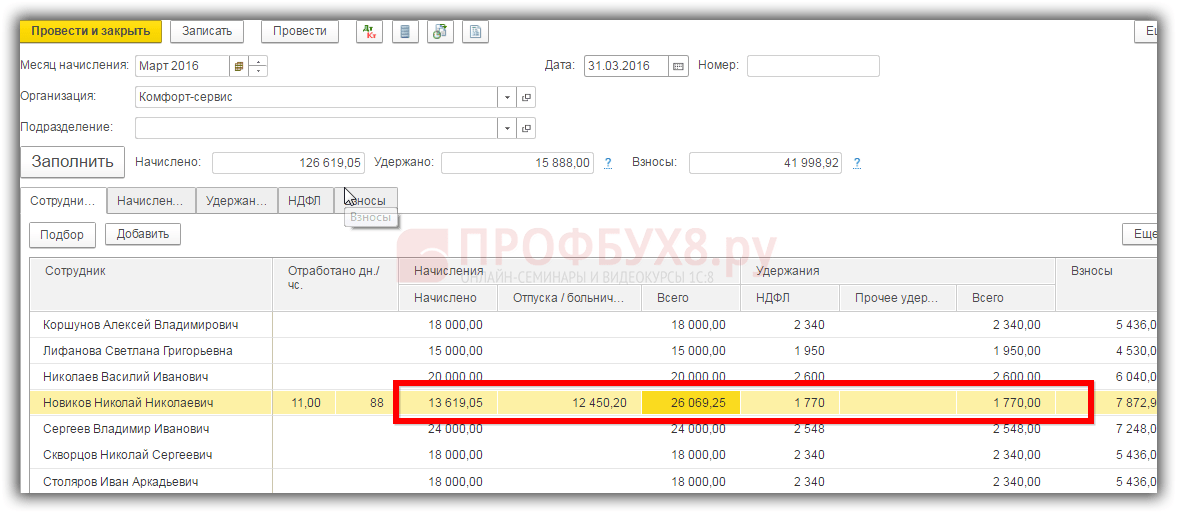
1C 8.3 ZUP में छुट्टियों के लिए अनुमानित देनदारियों की गणना कैसे करें, हमारा वीडियो पाठ देखें:
1सी 8.3 लेखांकन में अवकाश वेतन की मैन्युअल प्रविष्टि
यदि 1सी 8.3 अकाउंटिंग 3.0 प्रोग्राम स्वचालित रूप से अवकाश वेतन की गणना नहीं करता है, तो इसका मतलब है कि सेटिंग्स में चेकबॉक्स चयनित नहीं है। फिर आपको accruals निर्देशिका में बनाने की आवश्यकता है नये प्रकार काउपार्जन:

1सी 8.3 लेखांकन 3.0 में, एक नया संचय प्रकार अवकाश बनाते समय, आपको निर्दिष्ट करना होगा:
- उपार्जन के प्रकार का नाम;
- राजस्व संहिता 2012;
- बीमा प्रीमियम के अधीन आय;
- हम श्रम लागत की मद का संकेत देते हैं;
- लेखांकन में प्रतिबिंब की विधि:

इसके बाद, वेतन और कार्मिक अनुभाग में - सभी उपार्जन - बनाएं, प्राथमिक अवकाश के लिए कर्मचारी और संबंधित उपार्जन का चयन करें। हम वेतन पर श्रम कानून के अनुसार अवकाश वेतन की राशि की गणना करते हुए, अवकाश उपार्जन का परिणाम मैन्युअल रूप से दर्ज करते हैं:

1सी 8.3 में लेखांकन 3.0 की भी गणना की जाती है व्यक्तिगत आयकर राशिअवकाश वेतन से:

अधिक विस्तार से, अवकाश वेतन का भुगतान कैसे करें और अप्रयुक्त छुट्टी के लिए मुआवजे का भुगतान कैसे करें, इस पर मॉड्यूल में चर्चा की गई है। पाठ्यक्रम के बारे में अधिक जानकारी निम्नलिखित वीडियो में देखी जा सकती है:
वेबसाइट पर आप कॉन्फ़िगरेशन पर हमारे अन्य निःशुल्क लेख और सामग्री देख सकते हैं:
1सी () लेखांकन।
कार्यक्रम (3.0) में, "अवकाश" दस्तावेज़ का उपयोग अवकाश अर्जित करने और खर्च करने के लिए किया जाता है।
इस दस्तावेज़ का उपयोग करके, आप मुख्य वार्षिक छुट्टी की गणना और गणना कर सकते हैं, एकीकृत टी -6 फॉर्म का उपयोग करके एक आदेश जारी कर सकते हैं और विभिन्न अतिरिक्त छुट्टियों की गणना कर सकते हैं।
इसके अलावा, दस्तावेज़ आपको छुट्टी शुरू होने से पहले के समय के लिए गणना करने और वेतन अर्जित करने की अनुमति देता है, और। आइए चरण-दर-चरण निर्देशों के रूप में देखें कि 1C ZUP में छुट्टियों की व्यवस्था कैसे करें।
1C ZUP 8.3 में मूल वार्षिक अवकाश बनाना, भरना और गणना करना
हम 1C ZUP प्रोग्राम लॉन्च करते हैं और स्टार्ट पेज पर पहुँचते हैं। "वेतन" मेनू पर जाएँ और फिर "अवकाश" उप-आइटम पर जाएँ:
छुट्टियाँ विंडो खुल जाएगी. इस विंडो में, "बनाएँ" बटन पर क्लिक करें। इस प्रकार, हम एक नया दस्तावेज़ "अवकाश" बनाना शुरू करेंगे:

गणना के सबसे सरल मामले के लिए, फ़ील्ड भरना पर्याप्त है:
- "संगठन";
- "कर्मचारी";
- गणना अवधि.
कृपया ध्यान दें कि अवधि प्रविष्टि उपलब्ध होने के लिए अवकाश चेकबॉक्स का चयन किया जाना चाहिए।
इन फ़ील्ड को भरने के बाद, आपको कुछ भी क्लिक करने की आवश्यकता नहीं है, दस्तावेज़ की गणना स्वचालित रूप से की जाएगी। लेकिन यदि यह मोड प्रोग्राम सेटिंग्स में अक्षम है, तो एक चेतावनी "दस्तावेज़ की गणना नहीं की गई" लिखी जाएगी, और तीर बटन (दाईं ओर) पीले रंग में हाइलाइट किया जाएगा, और गणना (पुनर्गणना) करने के लिए आपको इसे दबाना चाहिए:

1सी पर 267 वीडियो पाठ निःशुल्क प्राप्त करें:
दस्तावेज़ गणना मोड की स्थापना 1C 8.3 "सेटिंग्स" मेनू, "पेरोल गणना" आइटम में है:

प्रदान करने के लिए, आपको उपयुक्त बॉक्स को चेक करना होगा और आवश्यक मुआवजे के दिनों की संख्या दर्ज करनी होगी।
ऐसे मामले हो सकते हैं जब छुट्टियों की गणना करते समय इसे प्रदान करना आवश्यक हो। यह अवसर प्रत्येक कर्मचारी के लिए व्यक्तिगत रूप से कॉन्फ़िगर किया गया है।
आगे परिकलित मात्रा वाले फ़ील्ड हैं। कुछ राशियों के सामने "पेंसिल" चिन्ह है। यदि आप इस पर क्लिक करते हैं, तो इस राशि की गणना के विवरण के साथ एक विंडो दिखाई देगी। उदाहरण के लिए, आइए औसत कमाई की गणना का विवरण देखें:

इस विंडो में आप गणना में समायोजन कर सकते हैं। उदाहरण के लिए, गणना अवधि को मैन्युअल रूप से बदलें।
1सी 8.3 में अपने खर्च पर छुट्टी की व्यवस्था कैसे करें
यदि आपको 1सी में अतिरिक्त पत्ते जोड़ने की आवश्यकता है (अध्ययन अवकाश, अपने खर्च पर, आदि), तो उसी नाम के बुकमार्क पर जाएं। "जोड़ें" बटन पर क्लिक करें और वांछित प्रकार की छुट्टी चुनें:

आप कुछ अतिरिक्त छुट्टियाँ जोड़ सकते हैं.
1C में शुल्क की गणना
"उपार्जित (विस्तृत)" टैब पर, संचय की गणना पहले दर्ज किए गए डेटा के आधार पर की जाती है:

1C ZUP में अवकाश वेतन और भुगतान के संचय की समाप्ति
संगठन में पंजीकृत प्रत्येक कर्मचारी वार्षिक सवैतनिक अवकाश का हकदार है। इसके अलावा, इससे कोई फर्क नहीं पड़ता कि धारित पद, रोजगार का स्तर या पारिश्रमिक का रूप क्या है। किसी कर्मचारी के अनुपस्थित रहने के समय और भुगतान की राशि को ध्यान में रखने के लिए, विभिन्न का उपयोग करना सुविधाजनक है सॉफ्टवेयर उत्पाद 1सी, उदाहरण के लिए 1सी: लेखांकन, या 1सी: वेतन और उद्यम प्रबंधन (जेडयूपी)। आइए देखें कि 1C: ZUP में अवकाश वेतन की गणना कैसे की जाती है
दस्तावेज़ बनाना
1सी में अवकाश वेतन का संचय कई तरीकों से किया जा सकता है। आइए मुख्य बातों पर नजर डालें।
"होम" टैब के माध्यम से, एक दस्तावेज़ निम्नलिखित तरीकों से बनाया जा सकता है:
- खुलने वाले जर्नल में "सभी संचय" अनुभाग पर जाएं, "बनाएं" बटन दबाएं और ड्रॉप-डाउन सूची से चयन करें आवश्यक विकल्प;

- "गणना और भुगतान" अनुभाग पर जाएं और "अवकाश" लिंक पर क्लिक करें;


- "बनाएँ" अनुभाग में, "अवकाश" चुनें।

"कार्मिक" टैब के माध्यम से, एक दस्तावेज़ निम्नलिखित तरीकों से बनाया जा सकता है:
- आइटम "छुट्टियाँ" चुनें;

- "सभी कार्मिक दस्तावेज़" सूची पर जाएं, "बनाएँ" बटन पर क्लिक करें और चयन करें आवश्यक प्रपत्रसूची से;


- "कर्मचारी" पत्रिका खोलें, छुट्टी पर जाने वाले कर्मचारी का कार्ड खोलें, "संपूर्ण दस्तावेज़" बटन दबाएं, और सूची में से जिसे आपको चाहिए उसे चुनें।

"वेतन" टैब के माध्यम से, एक दस्तावेज़ निम्नलिखित तरीकों से बनाया जा सकता है:
- "छुट्टियाँ" अनुभाग पर जाएँ;

- "सभी संचय" पर जाएं और खुलने वाली सूची से इसे चुनकर एक नया दस्तावेज़ बनाएं;


- "गणना और भुगतान" खोलें और, खुलने वाले फॉर्म में, "अवकाश" लिंक का पालन करें।


यदि, जर्नल के माध्यम से कार्मिक दस्तावेज़ बनाते समय, आप "कर्मचारी अवकाश" विकल्प का चयन करते हैं, तो एक फॉर्म दिखाई देगा जिसमें आप एक समूह आदेश बना सकते हैं और एक साथ छुट्टी पर जाने वाले कई कर्मचारियों के लिए डेटा भर सकते हैं। फिर आप "छुट्टियों के लिए आवेदन करें" लिंक का उपयोग करके व्यक्तिगत दस्तावेज़ बना सकते हैं।


मुख्य अवकाश की गणना
उपरोक्त किसी भी विधि का उपयोग करके "अवकाश" दस्तावेज़ खोलने के बाद, हम इसे निम्नलिखित तरीके से भरना शुरू करते हैं:
- "महीना" विवरण भुगतान का महीना है, जो प्रोग्राम द्वारा स्वचालित रूप से भरा जाता है;
महीने को सही ढंग से इंगित करना महत्वपूर्ण है। उदाहरण के लिए, यदि कोई कर्मचारी पहली अगस्त को छुट्टी पर जाता है, तो कानून के अनुसार, उसे तीन दिनों में, यानी जुलाई के अंत में छुट्टी का वेतन मिलेगा। इस स्थिति में, प्रोग्राम को मैन्युअल रूप से अगस्त को जुलाई से बदलना होगा।
- "संगठन" विशेषता पहले से ही भरी हुई है (दस्तावेज़ बनाने वाले उपयोगकर्ता के आधार पर निर्दिष्ट)। यदि प्रोग्राम कई संगठनों का रिकॉर्ड रखता है, तो आपको उसे चुनना होगा जिसमें कर्मचारी पंजीकृत है;
- "दिनांक" विशेषता ऑर्डर की तारीख है, प्रोग्राम वर्तमान तिथि निर्धारित करता है;
- "संख्या" विशेषता रिकॉर्डिंग के बाद दस्तावेज़ को सौंपी गई है और संपादन के लिए उपलब्ध नहीं है;
- "कर्मचारी" विशेषता - जो कर्मचारी छुट्टी पर जा रहा है उसे सूची से चुना गया है।
यदि 1सी में अवकाश वेतन संचय दस्तावेज़ किसी कर्मचारी के कार्ड के आधार पर बनाया गया था, तो कार्यक्रम "संगठन" और "कर्मचारी" कॉलम स्वतंत्र रूप से भर देगा।

आइए "मुख्य अवकाश" टैब को भरने के लिए आगे बढ़ें। सबसे पहले, आपको "अवकाश" आइटम के बगल में स्थित बॉक्स को चेक करना होगा।

अब वह तारीख दर्ज करें जब से कर्मचारी कार्यस्थल से अनुपस्थित रहेगा। इस कॉन्फ़िगरेशन में छुट्टी का अंतिम दिन, जैसा कि 1सी 8.2 में है, निम्नलिखित तरीकों से दर्ज किया जा सकता है:
- मैन्युअल रूप से - उपयुक्त विंडो में दिनांक दर्ज करें आखिरी दिन;
- दिनांक कॉलम को खाली छोड़ दें और दिनों की संख्या वाले बॉक्स में उचित डेटा दर्ज करें। कार्यक्रम स्वयं उस संख्या की गणना और प्रदर्शित करेगा जिस दिन कर्मचारी की छुट्टी का अंतिम दिन आएगा।

इस जानकारी को दर्ज करने के बाद, प्रोग्राम उस कार्य की अवधि प्रदर्शित करेगा जिसके लिए कर्मचारी को छुट्टी मिलती है। यह फॉर्म के निचले भाग में औसत कमाई और व्यक्तिगत आयकर सहित सभी गणनाएँ भी प्रदर्शित करेगा।

कार्य अवधि की गणना संगठन में कर्मचारी की सेवा की अवधि और पहले ली गई छुट्टियों के डेटा के आधार पर कॉन्फ़िगरेशन द्वारा की जाती है। गणना अवधि छुट्टी के पहले दिन से 12 महीने पहले की मानी जाती है।
यदि कोई कर्मचारी जो विस्तारित मूल छुट्टी का हकदार है, उसे छुट्टी के अप्रयुक्त हिस्से (मानक 28 दिनों से अधिक दिन) के लिए मुआवजे का भुगतान किया जाएगा, तो आपको "मुआवजा" बॉक्स को चेक करना होगा और दिनों की संख्या का संकेत देना होगा। कार्यक्रम गणना करेगा और परिणाम को अवकाश वेतन की कुल राशि में जोड़ देगा।

यदि किसी कर्मचारी की अनुपस्थिति के दौरान उसका काम किसी अन्य व्यक्ति द्वारा किया जाएगा, तो गणना में भ्रम से बचने के लिए, आइटम पर बॉक्स को चेक करना आवश्यक है: "अनुपस्थिति की अवधि के लिए दर जारी करें।"

यदि कोई कर्मचारी महीने के पहले दिनों से छुट्टी पर नहीं जाता है, तो चालू माह के पिछले दिनों का वेतन छुट्टी वेतन की राशि में जोड़ा जा सकता है। ऐसा करने के लिए, बस "वेतन की गणना करें (1C वर्तमान अवधि देता है)" बॉक्स को चेक करें।

यदि आवश्यक हो, तो आप "कर्मचारी ने अपनी छुट्टियों का उपयोग कैसे किया?" लिंक पर क्लिक करके कर्मचारी की छुट्टियों के बारे में अधिक विस्तृत जानकारी प्राप्त कर सकते हैं।


आप संबंधित कॉलम के आगे पेंसिल छवि पर क्लिक करके व्यक्तिगत आयकर और कटौतियों की गणना को अधिक विस्तार से देख सकते हैं।

व्यक्तिगत आयकर विवरण में, आप एक सारणीबद्ध दस्तावेज़ देख सकते हैं जिसमें प्रत्येक माह के लिए अलग-अलग आय, कर, कटौतियाँ और अग्रिम डेटा शामिल है।

कटौतियों के लिए खुलने वाला विवरण प्रपत्र दो भागों में विभाजित है। ऊपरी भाग सीधे कटौतियों पर जानकारी प्रदान करता है, निचला भाग ऋण की स्थिति प्रदर्शित करता है।

यदि आपको औसत कमाई की गणना में कुछ स्पष्ट करने की आवश्यकता है, तो आप कॉलम के आगे पेंसिल पर क्लिक कर सकते हैं। औसत कमाई».

यहां हम सभी प्रकार के संचयों के लिए एक पूर्ण सारणीबद्ध दस्तावेज़ देखेंगे, जो महीने के अनुसार विभाजित होगा।

यदि कोई संचय नहीं है, और प्रोग्राम "दस्तावेज़ की गणना नहीं की गई" अधिसूचना प्रदर्शित करता है, तो इसका मतलब है कि वेतन गणना सेटिंग्स सही ढंग से सेट नहीं हैं। इसे इस प्रकार ठीक किया गया है। "सेटिंग्स" प्रोग्राम मेनू में, आपको "पेरोल गणना" आइटम का चयन करना होगा और खुलने वाली विंडो में, "पेरोल प्रोग्राम का उपयोग करें" चेकबॉक्स को चेक करना होगा।



"अर्जित (विवरण)" टैब पर जाकर, आप स्प्रेडशीट दस्तावेज़ के रूप में 1सी में अवकाश वेतन कैसे अर्जित किया गया था, इसकी सारी जानकारी देख सकते हैं।

अधिक विस्तृत जानकारी के लिए, आप यहां "गणना विवरण दिखाएं" बटन का उपयोग कर सकते हैं।

यदि आपको कोई परिवर्तन करने की आवश्यकता है, तो इस दस्तावेज़ के सभी कक्ष संपादन के लिए उपलब्ध हैं। इस टैब में संकेतक समायोजित करते समय, फॉर्म के मुख्य भाग में गणना राशियाँ स्वचालित रूप से बदल जाती हैं।
यदि, परिवर्तन करने के बाद, यह पता चलता है कि प्रोग्राम द्वारा प्रारंभ में उत्पादित डेटा का उपयोग करना आवश्यक है, तो "सुधार रद्द करें" फ़ंक्शन कुंजी दबाएं।

संगठन के रिकॉर्ड रखने के आधार पर, "अतिरिक्त" टैब भरने का निर्णय लिया जाता है। यदि आप तय करते हैं कि आपको इस अनुभाग में डेटा दर्ज करने की आवश्यकता है, तो "लेखांकन में वेतन प्रदर्शित करने की विधि" बनाएं और इसे "खाता, उप-खाता" कॉलम में इंगित करें। यह अग्रानुसार होगा:
- "उन्नत" टैब पर जाएँ;
- "खाता, उपमहाद्वीप" आइटम में, सूची खोलें;
- "बनाएं" बटन पर क्लिक करें;
- खुलने वाली विंडो में, नाम दर्ज करें;
- "सहेजें और बंद करें" बटन पर क्लिक करें;
- बुकमार्क में प्रतिबिंबित करने के लिए बनाए गए इनवॉइस का चयन करें।

हम मुख्य टैब पर लौटते हैं और शेष फ़ील्ड भरते हैं। कर्मचारी के साथ समझौते से, भुगतान तिथि और अवधि निम्नलिखित विकल्पों में से चुनी जाती है:
- अग्रिम भुगतान के साथ;
- अंतर-निपटान अवधि के दौरान;
- वेतन के साथ.

यदि सभी डेटा सही ढंग से भरा गया है, तो बॉक्स को चेक करें, इसकी शुद्धता की पुष्टि करें, दस्तावेज़ पोस्ट करें और आवश्यक फॉर्म प्रिंट करें।



अब आप प्रवेश कर सकते हैं भुगतान दस्तावेज़"भुगतान करें" बटन पर क्लिक करके। कार्यक्रम एक पेरोल बनाएगा जिसे पोस्ट करने और बंद करने की आवश्यकता होगी।

संबंधित दस्तावेज़ पेरोल जर्नल में छपा। इसके आधार पर कर्मचारी को अवकाश वेतन का भुगतान किया जा सकता है।
अतिरिक्त अवकाश की गणना
किसी कर्मचारी को अतिरिक्त छुट्टी देने के लिए, आपको "अतिरिक्त छुट्टी" टैब पर जाना होगा और "अतिरिक्त छुट्टी प्रदान करें" विकल्प को जांचना होगा।

सारणीबद्ध भागटैब सक्रिय हो जाएगा, आपको खुलने वाली सूची से आवश्यक प्रकार की छुट्टी और दिनों की संख्या दर्ज करनी चाहिए।


कार्यक्रम स्वयं कार्य वर्ष के लिए डेटा सेट करेगा, साथ ही छुट्टियों की शुरुआत और समाप्ति तिथियां, जहां पहला दिन होगा अतिरिक्त छुट्टीमुख्य दिन के अंतिम दिन के तुरंत बाद का दिन होगा।
यदि आपको अतिरिक्त छुट्टी के दिनों की एक निश्चित संख्या के लिए क्षतिपूर्ति करने की आवश्यकता है, तो संबंधित तालिका विंडो में संख्या इंगित करें, कार्यक्रम अतिरिक्त छुट्टी के लिए मुआवजे की राशि को मुख्य छुट्टी के संचय में जोड़ देगा।

यदि एक से अधिक अतिरिक्त अवकाश का उपयोग किया जाएगा, तो "जोड़ें" बटन पर क्लिक करके एक नई लाइन बनाएं।

सभी डेटा दर्ज करने के बाद, मुख्य टैब पर जाएं, दोबारा जांचें, गणना की मंजूरी के लिए बॉक्स को चेक करें, पूरा करें और प्रिंट करें आवश्यक दस्तावेज.
अवकाश शेष और भंडार
कार्यक्रम में शेष राशि का ट्रैक रखने के लिए, आपको काम पर लौटने के पहले दिन से लेकर सभी कर्मचारी छुट्टियों की जानकारी दर्ज करनी होगी।
यदि संगठन ने अपनी गतिविधियों की शुरुआत से कॉन्फ़िगरेशन का उपयोग शुरू नहीं किया है, तो डेटा निम्नलिखित तरीके से दर्ज किया जाना चाहिए:
- मुख्य मेनू के "ऑपरेशन की शुरुआत में डेटा" पर जाएं;
- हम प्रारंभिक स्टाफिंग व्यवस्था बनाते हैं;
- एक संगठन चुनना;
- "जोड़ें" बटन दबाकर सूची से एक कर्मचारी का चयन करें;
- स्प्रेडशीट दस्तावेज़ के "अवकाश" सेल पर जाएँ;
- खुलने वाले फॉर्म के नीचे "जोड़ें" पर क्लिक करें;
- सभी खाली सेल भरें और "ओके" पर क्लिक करें;
- हम "प्रारंभिक स्टाफिंग व्यवस्था" दस्तावेज़ में "पोस्ट करें और बंद करें" बटन का उपयोग करते हैं।



अवकाश वेतन के लिए आवेदन करते समय यह प्रश्न उठता है कि शेष अवकाश को 1सी में कैसे देखा जाए। यह दस्तावेज़ "प्रारंभिक स्टाफिंग" में किया जा सकता है, जो "ऑपरेशन की शुरुआत के लिए डेटा" पत्रिका में स्थित है।
कार्यक्रम आपको छुट्टियों के खर्चों की पहले से योजना बनाने की अनुमति देता है। 1C में अवकाश भंडार: ZUP का गठन दो तरीकों से किया जा सकता है - मानक और देयता विधि (IFRS)। कला के अनुसार. कर लेखांकन में रूसी संघ के कर संहिता के 324.1 का ही समर्थन किया जा सकता है मानक विधि, तो आपको इसका उपयोग करना चाहिए। 1C: ZUP में छुट्टियों के लिए रिजर्व बनाने के लिए, दस्तावेज़ "छुट्टियों के लिए अनुमानित दायित्वों का उपार्जन" का उपयोग किया जाता है।
कर्मचारी को छुट्टी से वापस बुलाया गया
कई बार छुट्टियों के दौरान कंपनी को किसी कर्मचारी की जरूरत पड़ती है। कार्मिक अधिकारी को पता होना चाहिए कि 1सी कार्यक्रम में किसी कर्मचारी को छुट्टी से कैसे वापस बुलाया जाए। यह संबंधित "अवकाश" दस्तावेज़ में किया गया है। यदि कोई दस्तावेज़ खुली अवधि में आता है, तो उसमें सीधे परिवर्तन किए जाते हैं और पुनः पोस्टिंग की जाती है।
यदि प्रोग्राम स्वचालित रूप से डेटा की पुनर्गणना नहीं करता है, तो आपको सेटिंग्स को निम्नानुसार बदलना होगा:
- "सेटिंग्स" अनुभाग पर जाएँ;
- "पेरोल गणना" आइटम खोलें;
- "दस्तावेज़ों को संपादित करते समय स्वचालित रूप से पुनर्गणना करें" के लिए बॉक्स को चेक करें।

अगर किसी कारणवश जाना जरूरी हो जाए इस दस्तावेज़अपने मूल रूप में "इतिहास के लिए", फिर हम प्रतिलिपि बनाकर एक नया बनाते हैं, और मूल को जर्नल में पूर्ववत छोड़ देते हैं।
यदि दस्तावेज़ गिर जाता है बंद अवधि, तो सुधार के लिए आपको "सही" फ़ंक्शन कुंजी का उपयोग करना होगा।
छुट्टियों के वेतन की गणना का विषय गर्मियों में पहले से कहीं अधिक प्रासंगिक है। हमारे पिछले लेखों में से एक में हम विशिष्ट उदाहरणहमने 1C:Enterprise:ZUP 8 में छुट्टियों पर विचार किया, जो इस ऑपरेशन को अंजाम देने की संभावना प्रदान करता है। पाठकों के अनुरोध पर, हम 1सी:एंटरप्राइज़ में छुट्टियों के विषय को जारी रखते हैं और आज के लेख में हम इस प्रश्न का व्यापक उत्तर देने का प्रयास करेंगे कि 1सी:एंटरप्राइज़:अकाउंटिंग 8 में छुट्टियों की गणना कैसे करें?
1सी:उद्यम:लेखा 8 में छुट्टियों की गणना और पंजीकरण
1सी:उद्यम:लेखा 8 अवकाश वेतन की स्वचालित गणना प्रदान नहीं करता है। इसलिए, आपको अपनी औसत कमाई की गणना स्वयं करनी चाहिए।
1. अवकाश वेतन की गणना करने के लिए, "वेतन - लेखांकन में वेतन प्रतिबिंबित करने के तरीके" मेनू पर जाएं और बनाएं नया रास्ता"अवकाश वेतन (AZ)।"
2. अगला कदम एक नए प्रकार का संचय बनाना है। मेनू "वेतन - संगठनों के उपार्जन" या "संचालन - गणना के प्रकार की योजनाएं - संगठनों के मूल उपार्जन" पर जाएं।

3. निम्नलिखित मानों के साथ "जोड़ें" बटन का उपयोग करके खाता 92 के लिए एक नए प्रकार का संचय "अवकाश वेतन (एजेड)" बनाएं:
मूल टैब:
- कोड - अगले मुफ़्त को इंगित करें, मान मनमाना है;
- गणना विधि - निश्चित राशि;
- गणना श्रेणी - प्राथमिक;
- लेखांकन में प्रतिबिंब - अवकाश वेतन (AZ);
- व्यक्तिगत आयकर - 101;
- लेखा खाता - 661;
- 3-पीवी रिपोर्ट के लिए पारिश्रमिक के प्रकार के संकेतक - अवकाश वेतन;
- रिपोर्ट 3-पीवी के लिए कार्य समय रिकॉर्डिंग के प्रकार के संकेतक - वार्षिक अवकाश;
- बॉक्स को चेक करें "एकीकृत सामाजिक योगदान और व्यक्तिगत आयकर की गणना के लिए, इसे अवकाश वेतन के रूप में ध्यान में रखा जाता है";
- "समय मानक के अनुसार गिना जाता है" चेकबॉक्स को चेक करें।

"गणना के लिए आधार" टैब पर, जोड़ें:
- गणना प्रकार की योजनाओं से एकीकृत सामाजिक पेरोल (मजदूरी) "धन में योगदान"।
- तक अतिरिक्त भुगतान न्यूनतम मजदूरीगणना प्रकार की योजना से "उपार्जन"

आपको बाद में दस्तावेज़ "संगठन के कर्मचारियों के लिए पेरोल" में इस प्रकार के उपार्जन का उपयोग करने की आवश्यकता होगी।
4. रोलिंग छुट्टियों को 1सी:एंटरप्राइज़:अकाउंटिंग 8 में प्रतिबिंबित नहीं किया जा सकता है। इसलिए, आपको प्रत्येक माह के लिए अवकाश वेतन राशि अलग से दर्शानी होगी। आइए एक उदाहरण देखें.
5. आइए काल्पनिक कंपनी डोब्रो एलएलसी की कल्पना करें, जिसमें एक काल्पनिक कर्मचारी एफ.एम. बोगोसलोव्स्की कार्यरत है, जो 13 जुलाई, 2018 से छुट्टी पर जा रहा है। 5 अगस्त 2018 तक 24 दिनों के लिए. अवकाश वेतन की राशि 3800.00 UAH है। जुलाई क्रमशः 3008.33 UAH है, और अगस्त के लिए - 791.67 UAH है।
6. दस्तावेज़ "संगठन के कर्मचारियों के लिए पेरोल" पर जाएं और कर्मचारी बोगोसलोव्स्की एफ.एम. जोड़ें। "Accruals" टैब पर "भरें - कर्मचारी द्वारा" बटन का उपयोग करके डेटा के साथ दस्तावेज़ भरें।

7. चूंकि 1सी:एंटरप्राइज:अकाउंटिंग 8 काम के घंटों का हिसाब नहीं रखता है, इसलिए आपको काम किए गए दिनों की संख्या को स्वतंत्र रूप से समायोजित करने की आवश्यकता है। ऐसा करने के लिए, "Accruals" टैब पर जाएँ। हमारे मामले में "दिन के हिसाब से वेतन" पंक्ति में यह होगा: 22 कार्य दिवस - 13 = 9 कार्य दिवस।
8. इसके बाद, निर्मित संचय प्रकार "अवकाश AZ" के लिए एक नई पंक्ति जोड़ें और अवधि निर्दिष्ट करें। हमारे मामले में, हमें 2 पंक्तियाँ जोड़ने की आवश्यकता है, क्योंकि अवकाश वेतन हस्तांतरणीय है। "राशि" कॉलम में, जुलाई और अगस्त के लिए परिकलित अवकाश वेतन की राशि भरें।

9. सभी निर्दिष्ट कार्यों के बाद, "गणना - कर्मचारी द्वारा" बटन पर क्लिक करें। "परिणाम" कॉलम में आप काम किए गए दिनों और छुट्टी के वेतन के अनुपात में गणना की गई वेतन राशि देखेंगे।

10. "लेनदेन" टैब पर लेखांकन डेटा और खातों की जाँच करें।





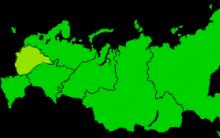
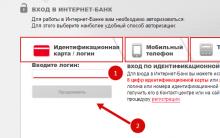





घूमने वाली और गैर घूमने वाली क्रेडिट लाइन - यह क्या है? क्रेडिट लाइन के प्रकार
बंधक ऋण बंधक और बंधक ऋण के बीच क्या अंतर है?
उपभोक्ता ऋण का उपयोग किसके लिए किया जाता है?
उपभोक्ता ऋण: यह क्या है?
बैंक ऋण की परिभाषा क्या है?